Guia para alterar o espaço de cores Capcut Web
Se você quer aprender como ajustar o espaço de cor do seu vídeo enquanto usa o CapCut Web, este artigo é para você. O ajuste do espaço de cor tem um impacto significativo na aparência dos seus vídeos. Ele pode tornar as cores mais nítidas e equilibradas para visualização no dispositivo.
Este artigo irá guiá-lo pelo processo de alterar facilmente o espaço de cor no CapCut Web. Se você está procurando cores mais precisas ou um estilo específico, essas ferramentas tornam isso simples.
Parte 1. O que é o Espaço de Cor no CapCut?
O espaço de cor representa as cores usadas em um vídeo. A maioria dos ajustes será feita para garantir a consistência das cores, especialmente se você planeja compartilhar seu vídeo em várias plataformas ou dispositivos. O espaço de cor no CapCut permite que você comece a alterar a forma como as cores aparecem com base nos critérios específicos do seu vídeo original.
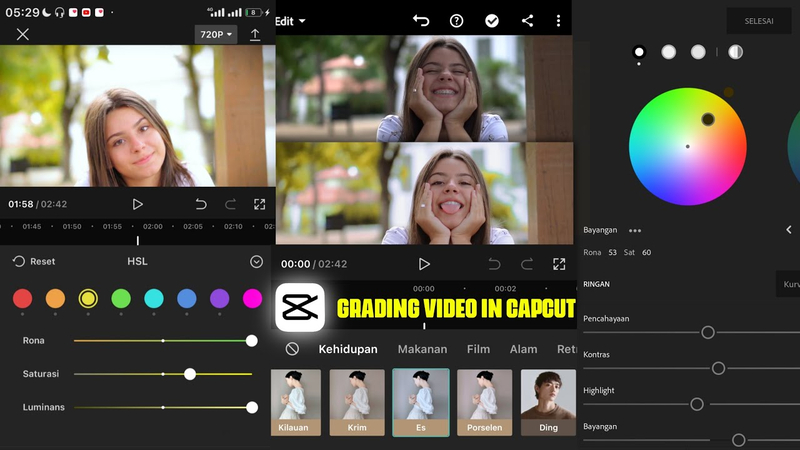
O que é o Espaço de Cor?
O espaço de cor é um arranjo de cores distintas encontradas no vídeo. Ele determina como os tons, brilho e saturação são representados. Os espaços de cor comuns incluem sRGB, Adobe RGB e DCI-P3. Cada um desses espaços representa um conjunto específico de cores. Por exemplo, a maioria dos conteúdos da web usa sRGB, enquanto o DCI-P3 é claramente escolhido para qualidade cinematográfica. O espaço de cor que você escolher determinará como os espectadores interpretarão as cores do seu vídeo.
Ajustar o espaço de cor no CapCut é muito útil quando você deseja:
- Melhorar a Precisão das Cores: As cores devem aparecer uniformes em qualquer tela.
- Manutenção da Qualidade: O espaço de cor adequado pode garantir que a qualidade das cores seja totalmente mantida na exportação.
- Ambiente: O ajuste do espaço de cor pode fazer o tom das cores ganhar vida, como o efeito quente ou frio que você deseja para o seu filme.
Parte 2. Etapas Detalhadas para Alterar o Espaço de Cor no CapCut Web
Uma ótima razão para mudar o espaço de cor do seu vídeo no CapCut Web é garantir que ele seja exibido de forma uniforme, colorida e precisa em qualquer dispositivo. Se você está buscando um visual ou vibe específicos, isso mantém o vídeo com uma boa aparência no geral. Aprenda como ajustar o espaço de cor no CapCut Web seguindo as etapas abaixo.
Passos para Alterar o Espaço de Cor no CapCut Web
Passo 1. Abra Seu Projeto no CapCut Web
Abra o CapCut Web e selecione o projeto que deseja modificar. Certifique-se de que suas filmagens estão prontas para ajustes antes de editar.
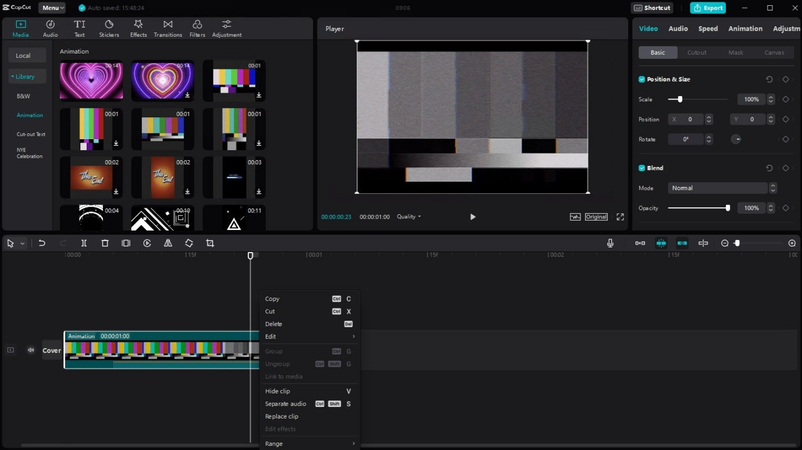
Passo 2. Acesse as Configurações do Projeto
Vá até as opções do projeto ou menu de configurações, geralmente localizado no canto superior direito da interface do CapCut. Você pode acessar as configurações do seu vídeo através deste menu.
Passo 3. Localize a Opção de Espaço de Cor
Abra o menu de configurações para encontrar a opção de espaço de cor. Esta funcionalidade, que indica o espectro de cor do seu vídeo, é crucial se você precisar de uma saída de cor consistente.
Passo 4. Selecione um Espaço de Cor
Selecione um espaço de cor entre os disponíveis. As opções mais comuns são o Standard Dynamic Range (SDR) e o High Dynamic Range (HDR). Dependendo do que você precisa, o SDR é apropriado para materiais básicos da web, enquanto o HDR é ideal para fotografias de alta qualidade que se destacam com cores vibrantes.
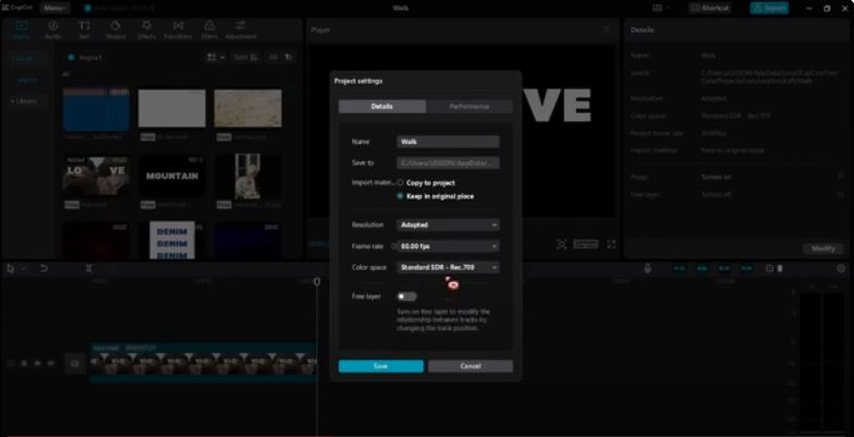
Passo 5. Salve e Aplique as Configurações
Salve a alteração depois de escolher o esquema de cores para que seu projeto use essa configuração. As modificações de cor do seu vídeo serão geradas automaticamente pelo CapCut a partir dessa alteração.
Prós de Alterar o Espaço de Cor no CapCut
- Precisão de Cores Aprimorada: Ao escolher o espaço de cor adequado, as cores são garantidas para aparecer como desejado em diversos dispositivos, preservando o impacto visual e a qualidade.
- Controle Inteligente: Você pode experimentar diferentes looks ajustando o espaço de cor, como HDR vívido para um efeito dramático ou SDR para clareza na web.
- Compatibilidade entre Dispositivos: Usar o espaço de cor adequado garante que seu vídeo apareça de forma consistente em telas e dispositivos, o que melhora a consistência na representação das cores.
Contras de Alterar o Espaço de Cor no CapCut
- A conversão de espaço de cor pode alterar as cores às vezes, exigindo correção adicional para retornar ao visual correto.
- Os dados ou o tamanho do arquivo para a faixa de alta dinâmica, como o HDR, são maiores e podem influenciar o tempo de armazenamento e upload.
- Para explorar totalmente as configurações HDR, é necessário um display compatível, pois telas comuns não exibem as cores aprimoradas visivelmente.
Parte 3. Dicas Profissionais. Melhor Alternativa de Colorização de Vídeo ao CapCut
Se você deseja aprimorar as cores dos seus vídeos, HitPaw VikPea (originalmente chamado de HitPaw Video Enhancer) pode ser uma excelente substituição para o CapCut. Ele foi feito para adicionar efeitos de cor de qualidade profissional aos seus vídeos. O HitPaw oferece um método simples para realizar modificações notáveis na qualidade das cores, seja para restaurar filmagens antigas, colorizar clipes em preto e branco ou aumentar cores vibrantes.
Para criadores que buscam melhorar a narrativa visual, essa ferramenta é ideal para quem quer mais flexibilidade e profundidade na colorização de vídeos.
Por que escolher o HitPaw VikPea
- Upscaling com Inteligência Artificial: A resolução do vídeo pode ser aprimorada para 8K utilizando a tecnologia avançada de IA.
- Opção de Colorização: Transforme vídeos em preto e branco para cores reais com um clique.
- Suporte para Todos os Formatos de Vídeo: Suporta mais de 30 formatos de vídeo, incluindo MP4, AVI e MKV.
- Sem Limitações de Tamanho de Vídeo: Suporta vídeos de qualquer tamanho.
- Interface Amigável: Não é necessário conhecimento técnico.
Passos para Colorizar Vídeo
Passo 1.Acesse o site oficial do HitPaw VikPea e baixe ou instale no seu PC.
Passo 2.Abra o software e adicione o vídeo que você deseja colorir clicando na opção “adicionar arquivo”.

Passo 3.Escolha "Modelo de Colorização" nas configurações de IA para adicionar cor ao seu vídeo.

Passo 4.Agora, clique em “pré-visualizar” para processar o vídeo. Depois de estar satisfeito com os resultados, clique em Exportar para salvar o vídeo colorido no seu PC.

Saiba Mais sobre o HitPaw VikPea
Parte 4. Perguntas Frequentes sobre a Mudança de Espaço de Cor no CapCut Web
P1. Qual é o melhor espaço de cor no CapCut?
A1. O espaço de cor no CapCut geralmente é determinado pela plataforma em que você irá exportar seu produto. sRGB é ideal para a maioria dos vídeos na web e redes sociais, pois mantém a consistência das cores em vários dispositivos. Se você deseja atender aos padrões profissionais de vídeo, o Rec 709 é uma boa escolha para HD, ou você pode exportá-lo para uma suíte de edição mais poderosa para ajustes adicionais.
P2. O CapCut possui correção de cor?
A2. Sim, o CapCut oferece suporte à correção de cor, permitindo ajustar brilho, contraste, exposição e saturação. Isso fará com que seus vídeos fiquem melhores. Embora alguns programas mais complicados possam ser mais difíceis de usar, as opções corretas fazem tudo o necessário para garantir que seu vídeo tenha qualidade suficiente para ser exportado para as redes sociais.
P3. Qual espaço de cor devo usar para edição de vídeo?
A3. Para a maioria dos trabalhos de edição de vídeo, SRGB ou Rec. 709 são os formatos ideais. SRGB é adequado para material da web, enquanto o Rec. 709 é preferido para transmissão de vídeo em HD. A escolha do espaço de cor correto garante que a cor digital seja reproduzida com precisão, proporcionando a melhor visualização do seu conteúdo no dispositivo do público-alvo.
Conclusão
Neste guia, vimos como alterar e otimizar o espaço de cor no CapCut Web para melhorar a qualidade do vídeo e obter uma representação mais precisa das cores. Se você deseja uma opção mais avançada para aprimoramento profissional das cores, o HitPaw VikPea oferece poderosas capacidades baseadas em IA que adicionam um nível extra de refinamento aos seus filmes. É uma solução fácil de usar, ideal para quem quer melhorar a qualidade dos vídeos.





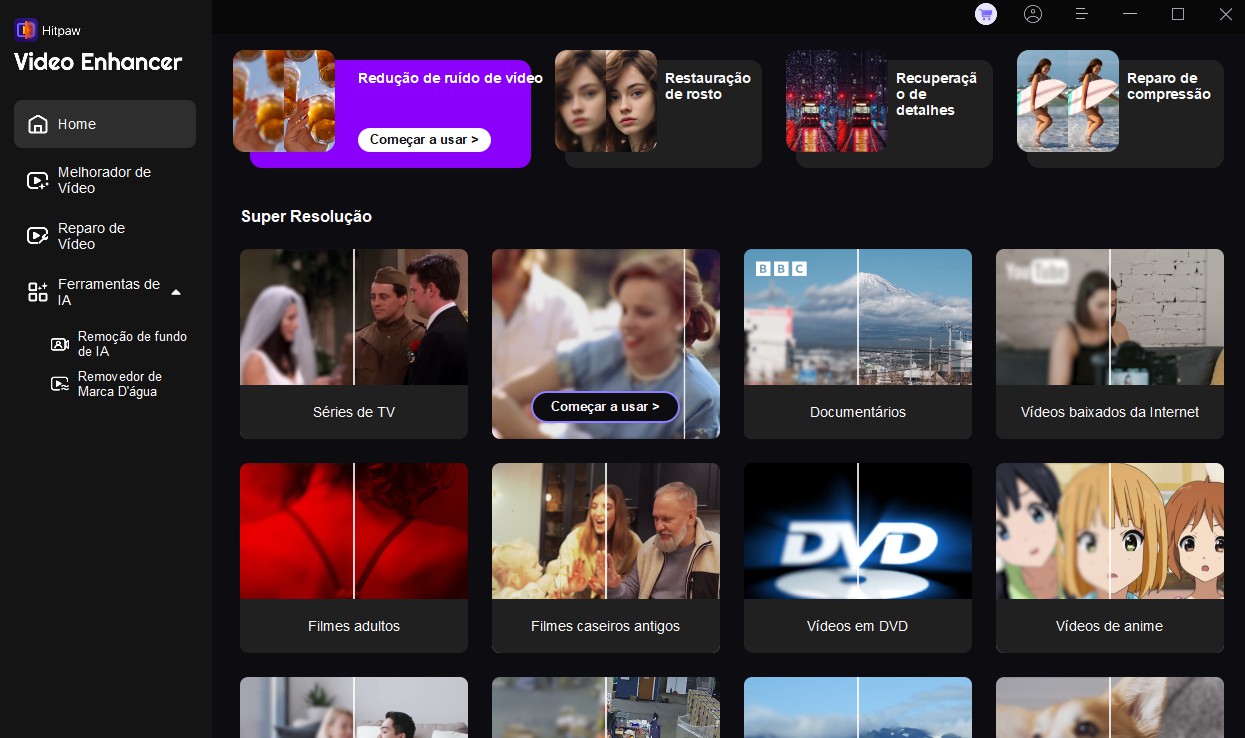
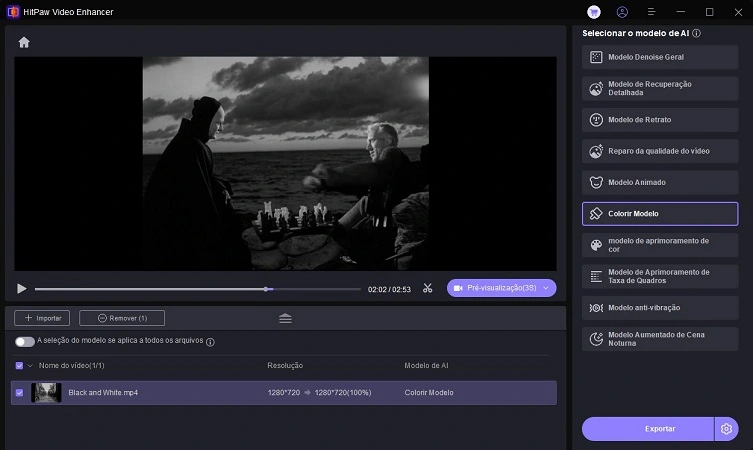
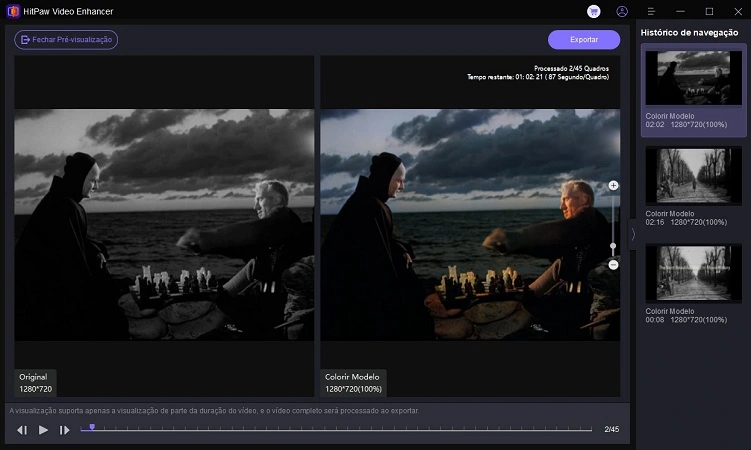

 HitPaw FotorPea
HitPaw FotorPea HitPaw VikPea
HitPaw VikPea
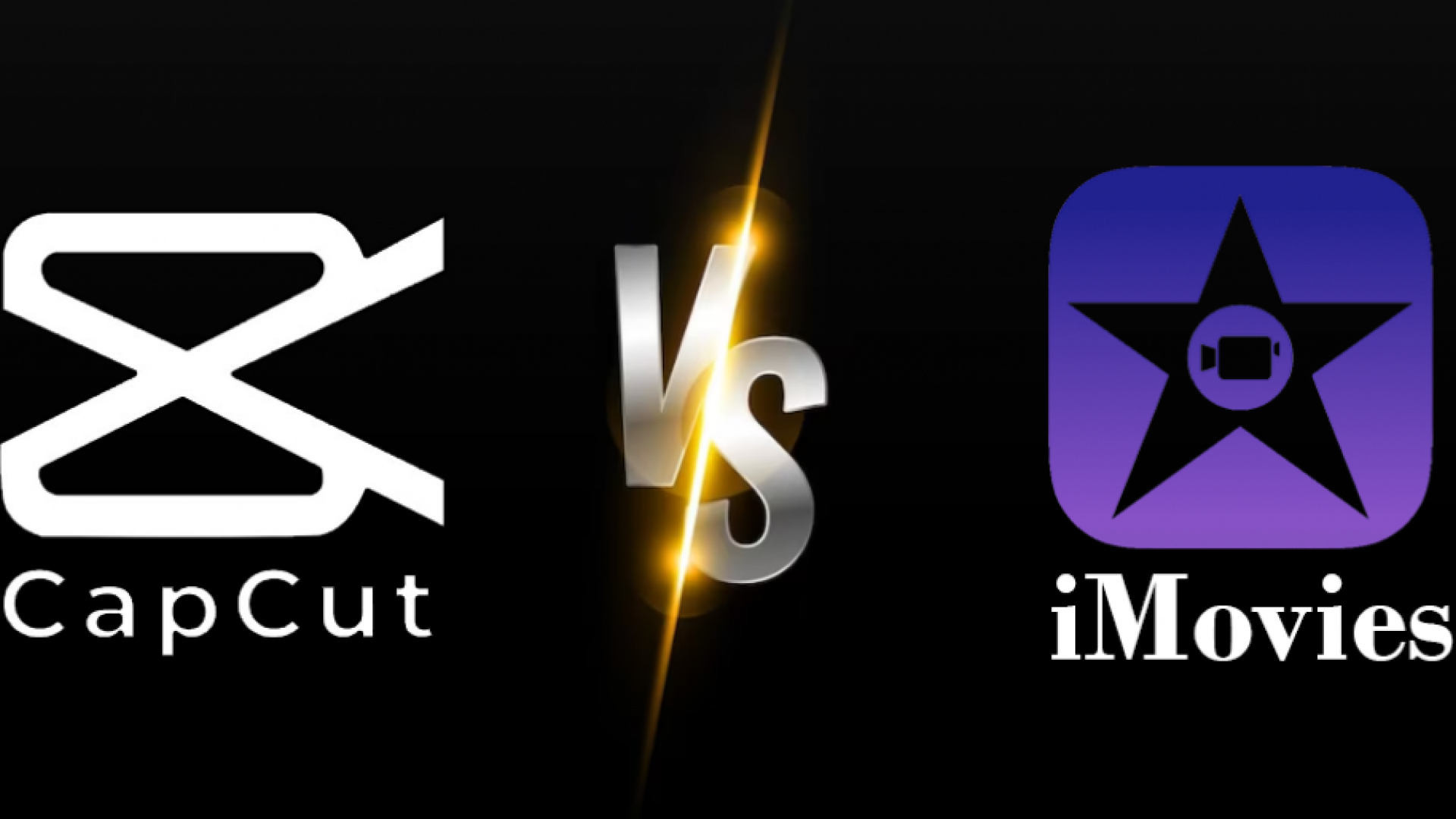



Compartilhar este artigo:
Selecionar a classificação do produto:
Antônio García
Editor-em-Chefe
Trabalho como freelancer há mais de cinco anos. Sempre fico impressionado quando descubro coisas novas e os conhecimentos mais recentes. Acho que a vida não tem limites, mas eu não conheço limites.
Ver todos os ArtigosDeixar um Comentário
Criar sua avaliação sobre os artigos do HitPaw